Scientific Linux - VirtualBox インストール!
Updated:
Scientific Linux のデスクトップ環境 GNOME に仮想マシン環境 VirtualBox をインストールする方法についてです。
簡単な作業ですが、後学のために記録しておく。
作業記録
0. 前提条件
- 作業環境は Scientific Linux 6.3(64) Gnome を想定。 (CentOS + Gnome 環境でも同じ。おそらく KDE 等も同じでしょう。)
1. rpm パッケージダウンロード
VirtualBox のサイトから [ Oracle Linux 6 (“OL6”) / Red Hat Enterprise Linux 6 (“RHEL6”) / CentOS 6 ] の AMD64 版をダウンロードする。
# wget -O VirtualBox-4.1-4.1.22_80657_el6-1.x86_64.rpm http://download.virtualbox.org/virtualbox/4.1.22/VirtualBox-4.1-4.1.22_80657_el6-1.x86_64.rpm
今回ダウンロードしたのは、”VirtualBox-4.1-4.1.22_80657_el6-1.x86_64.rpm”
2. rpm パッケージインストール
以下のように(いつものように)インストールする。
# rpm -Uvh VirtualBox-4.1-4.1.22_80657_el6-1.x86_64.rpm
3. 確認
GNOME メニューの [ アプリケーション ] - [ システムツール ] に “Oracle VM VirtualBox” ができるはずです。 クリックして画面が開くことを確認する。 ※以下は、何個か仮想マシンを作成した後の画面。
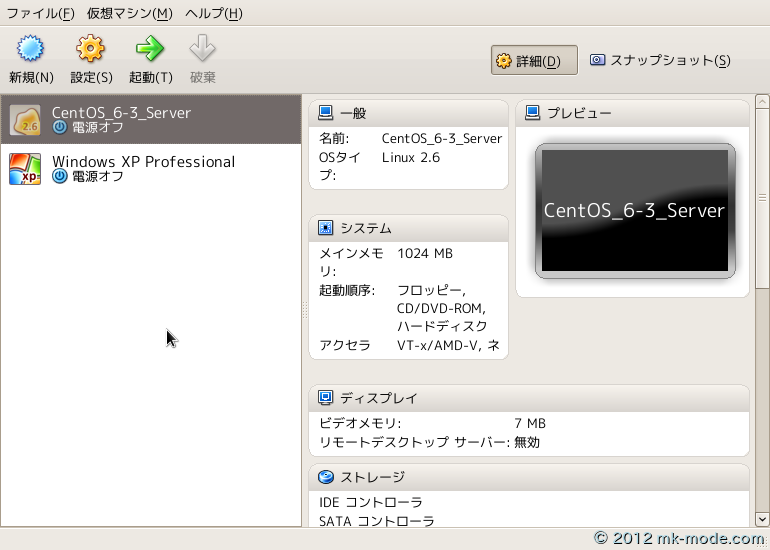
Windows 環境を使用していたときは、仮想マシン環境に VMwawre Player, VirtualBox, VirtualPC を使用してました。 しかし、面倒なので Linux 環境では VirtualBox だけにすることにしました。
以上。

Comments